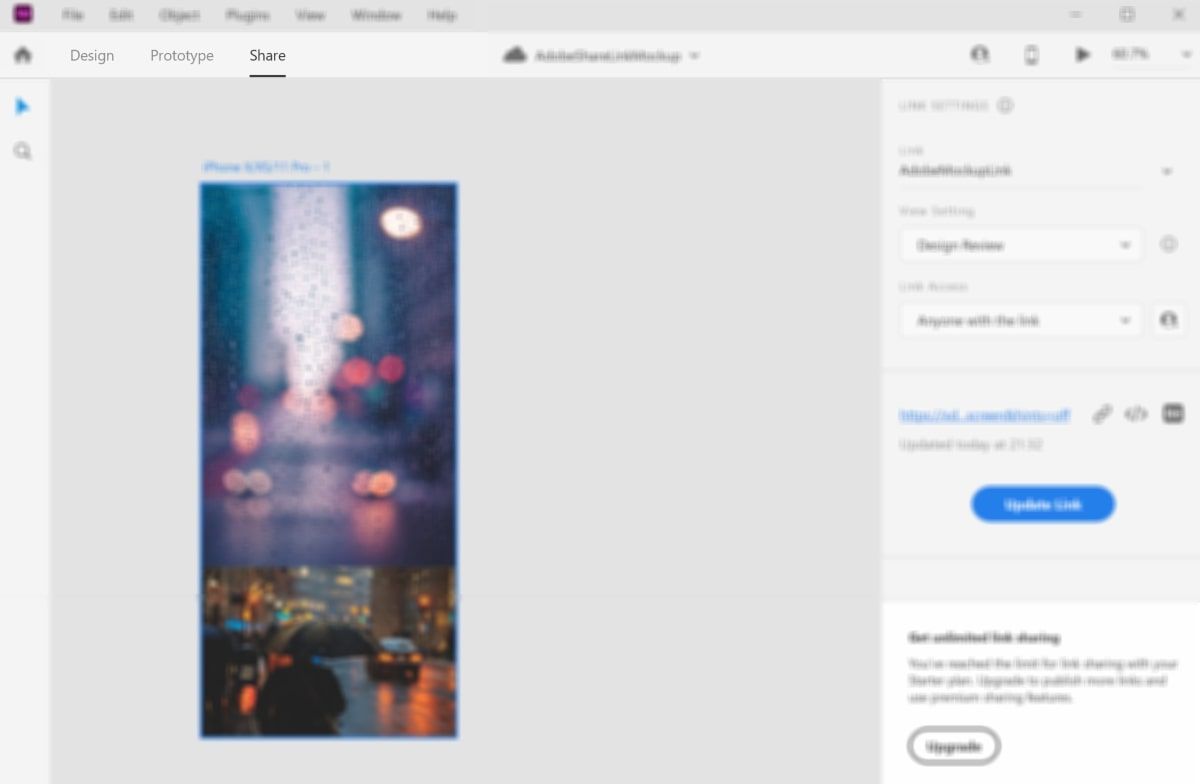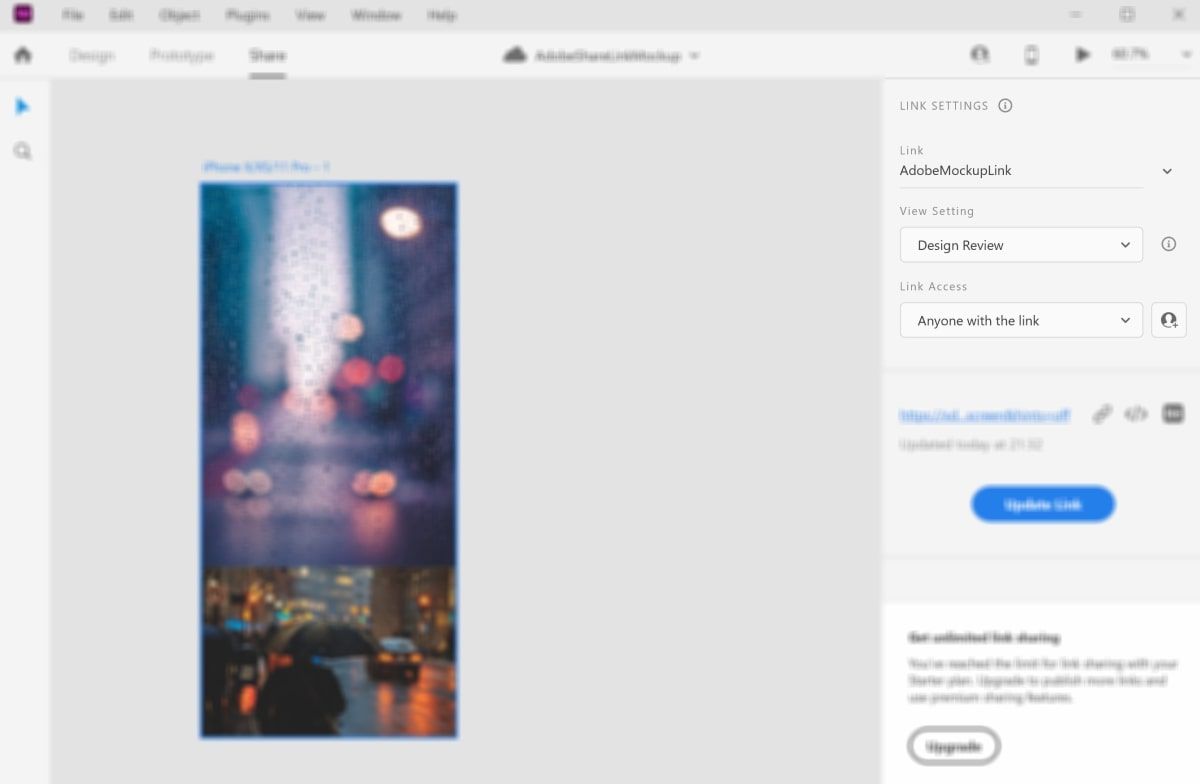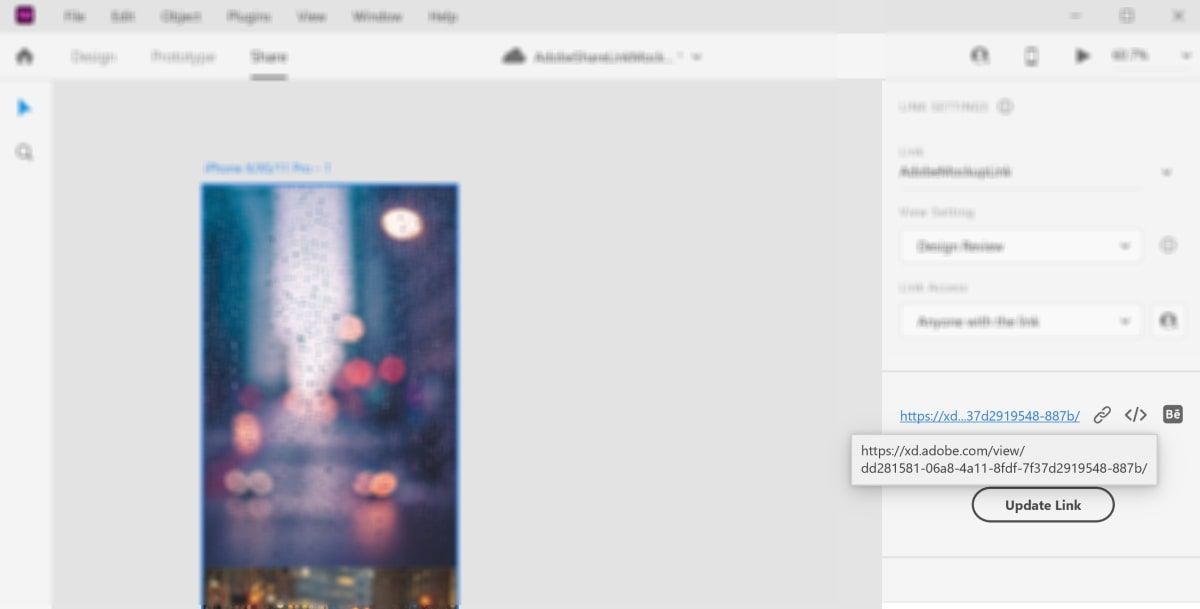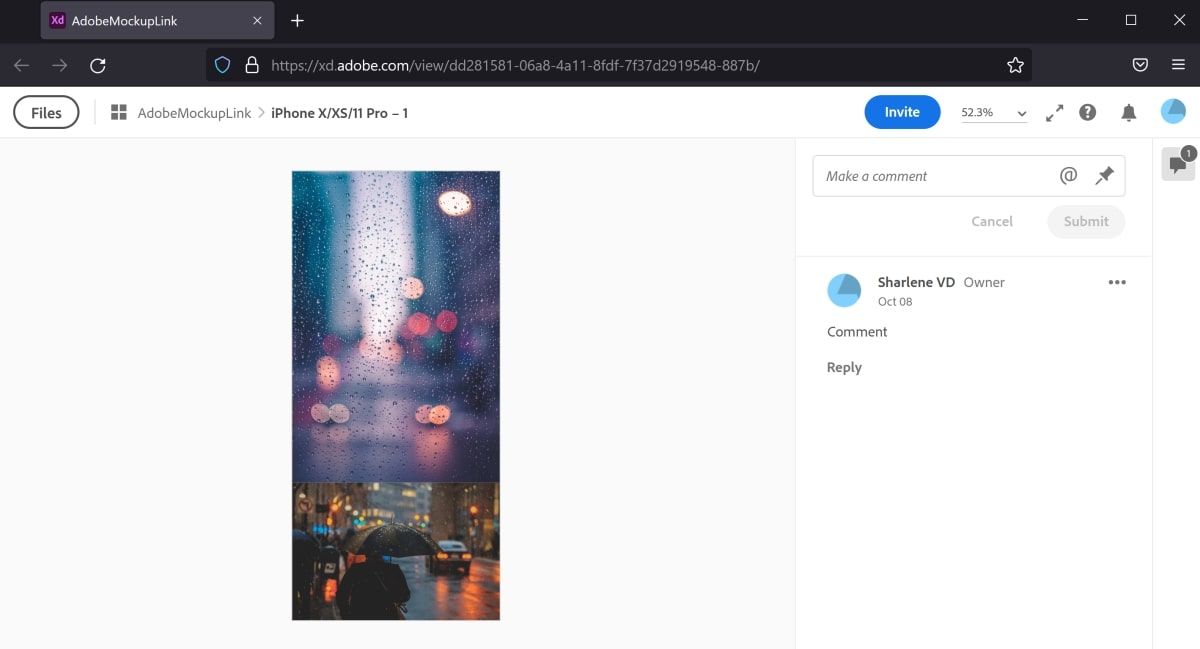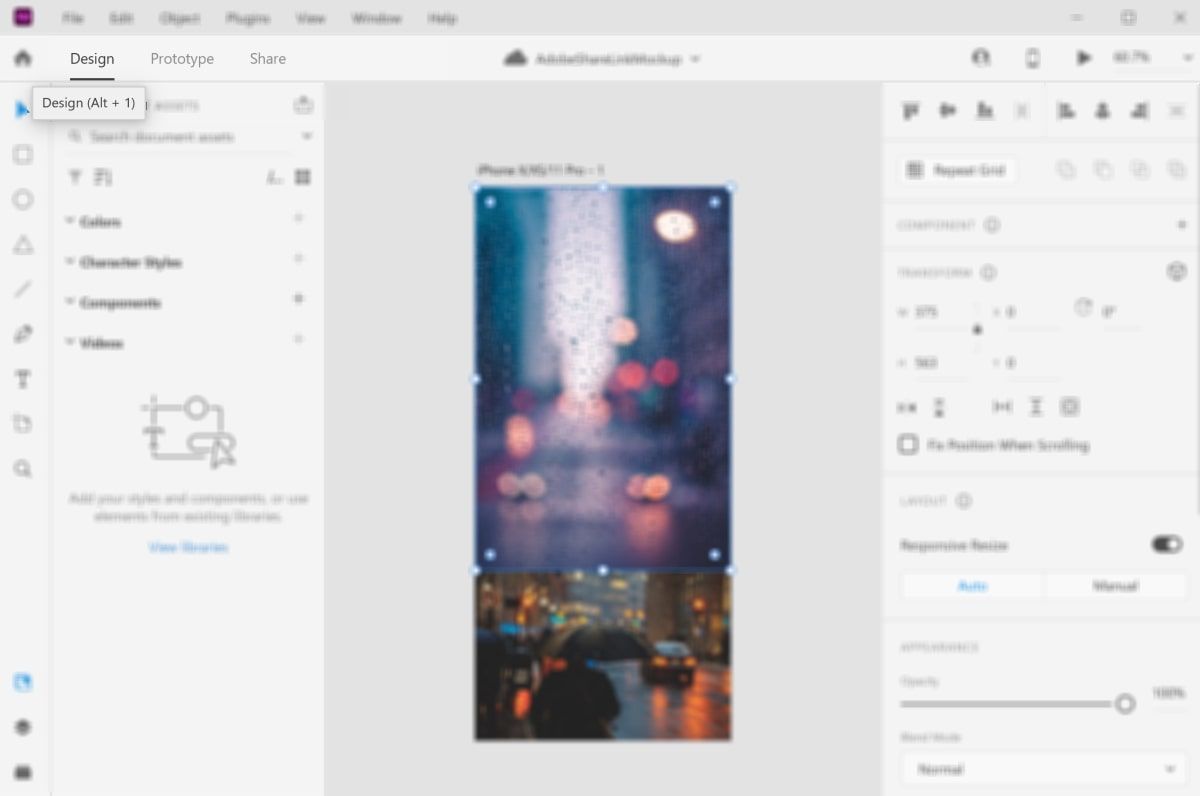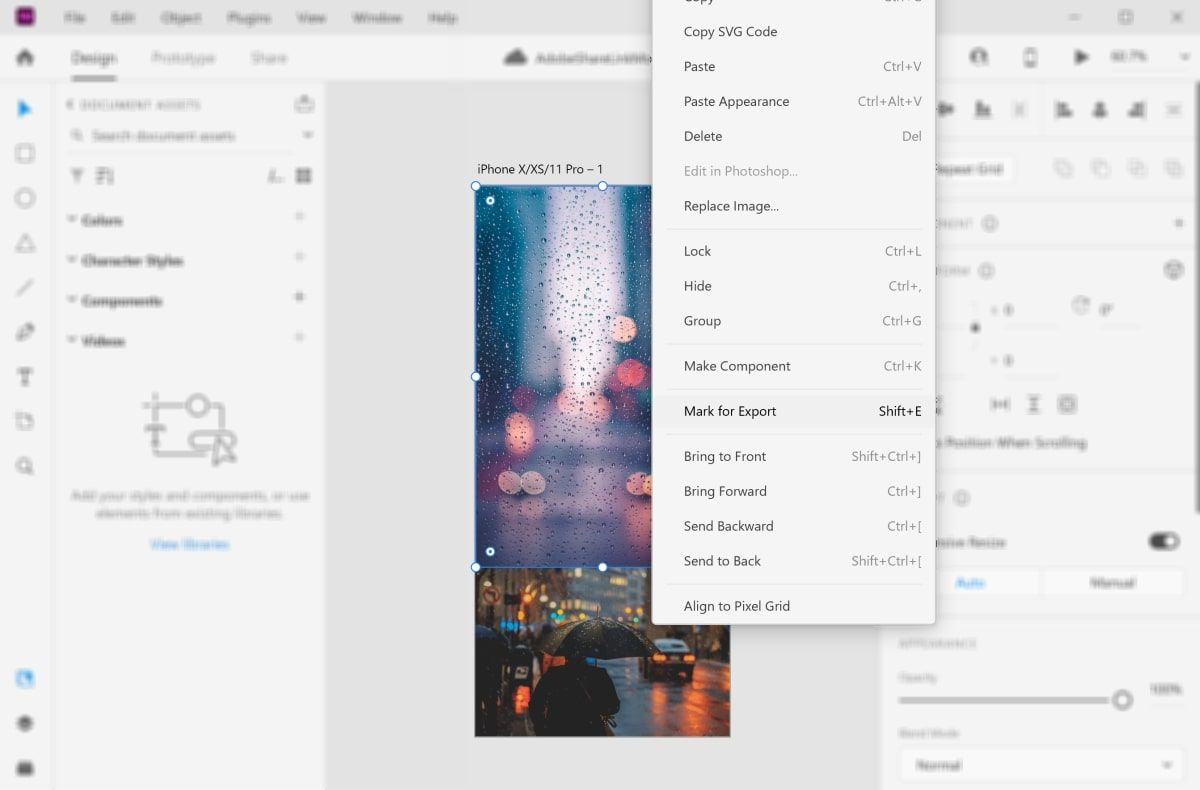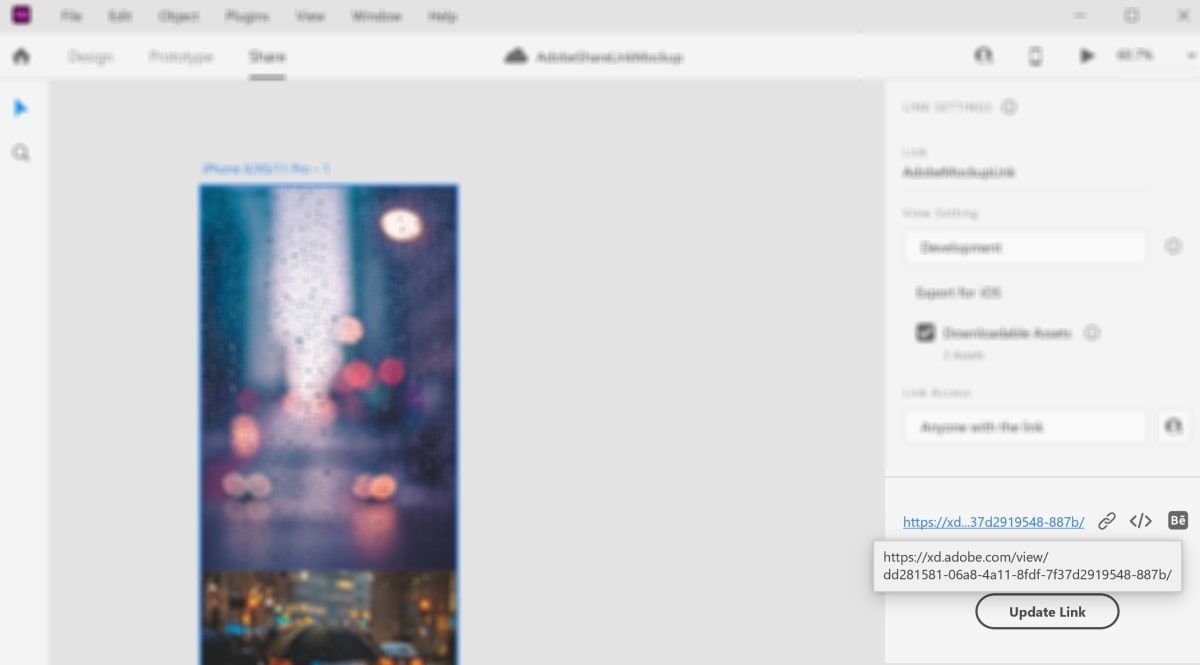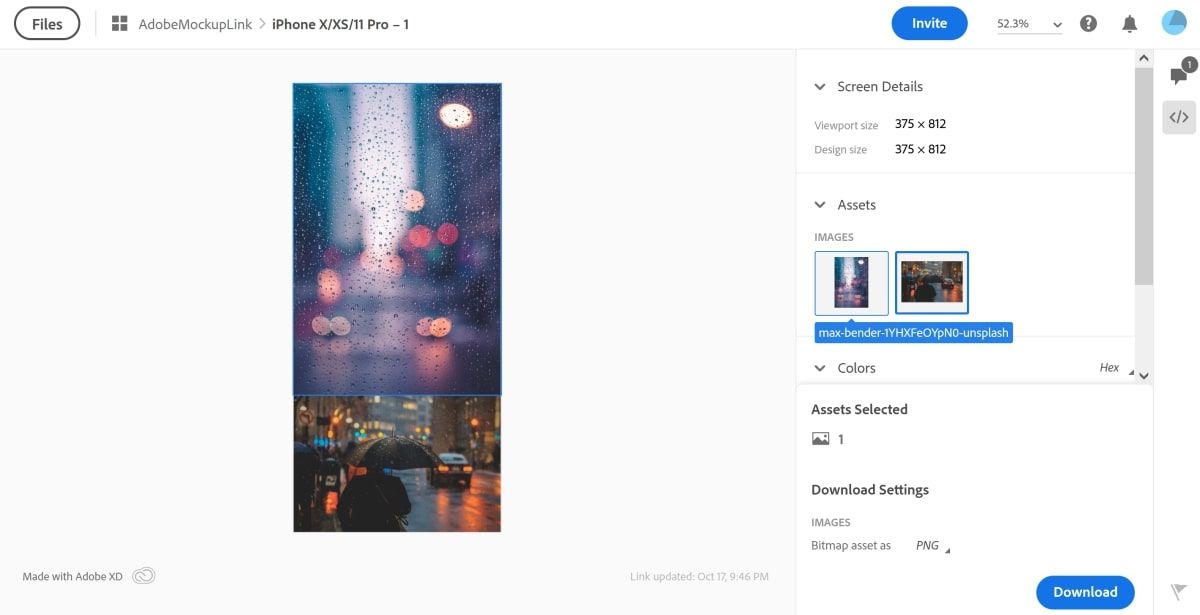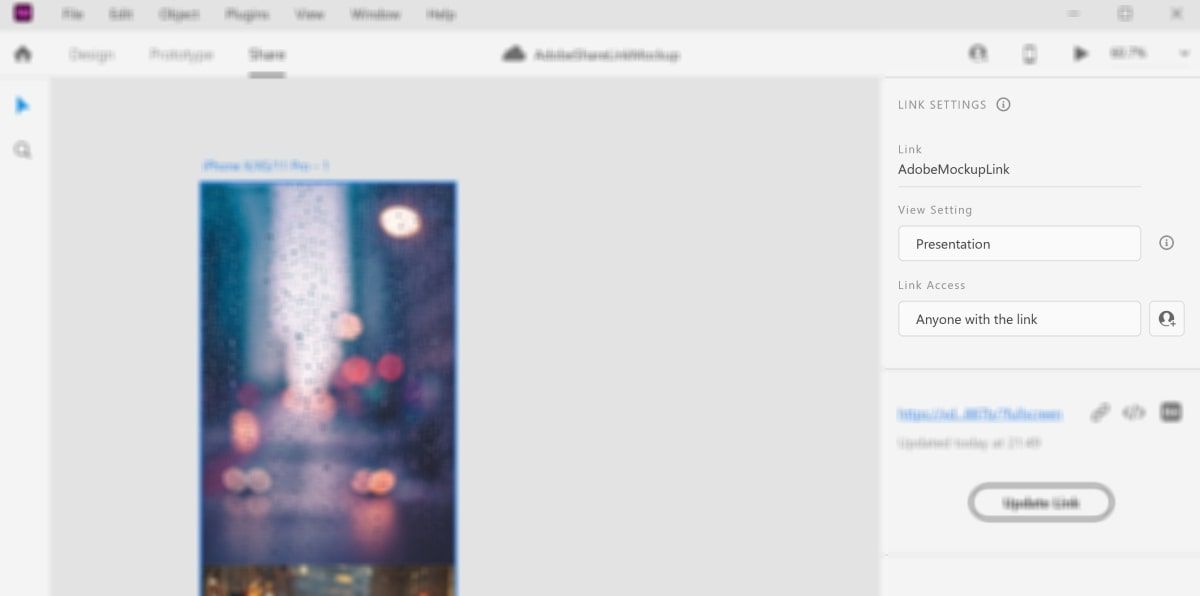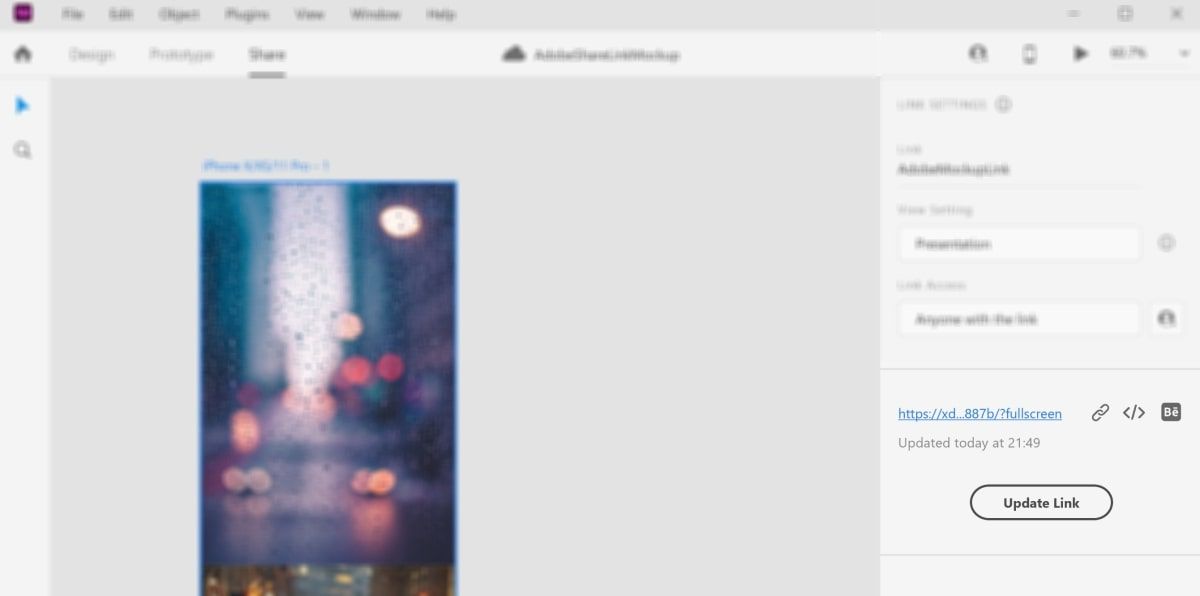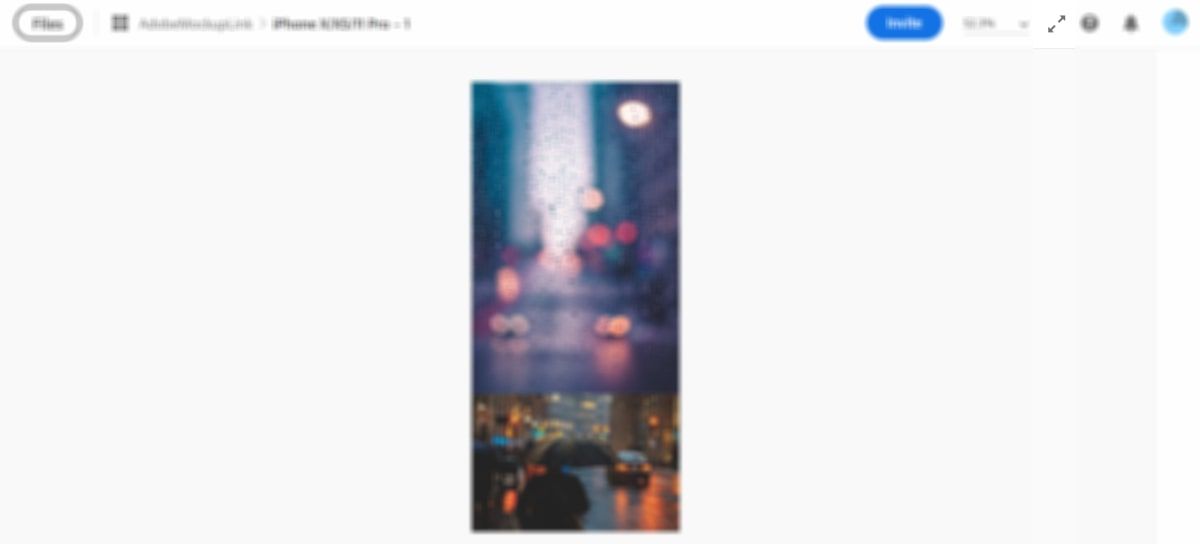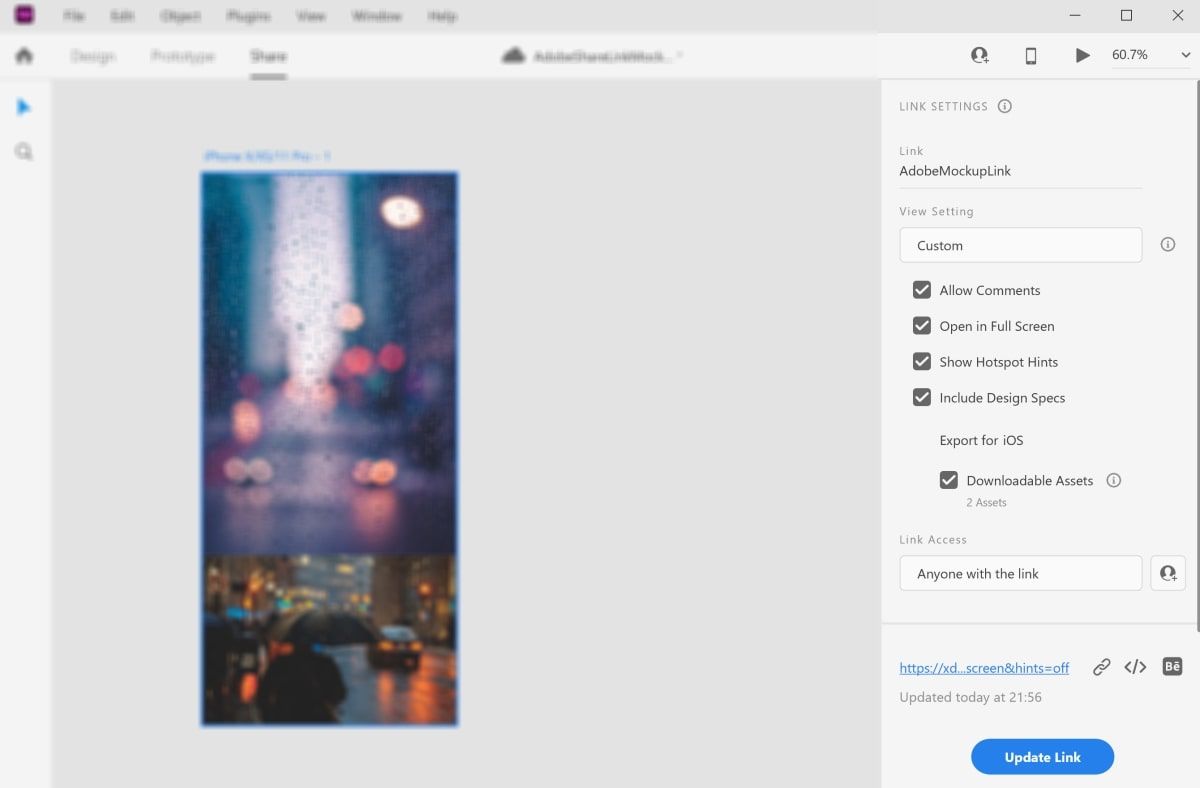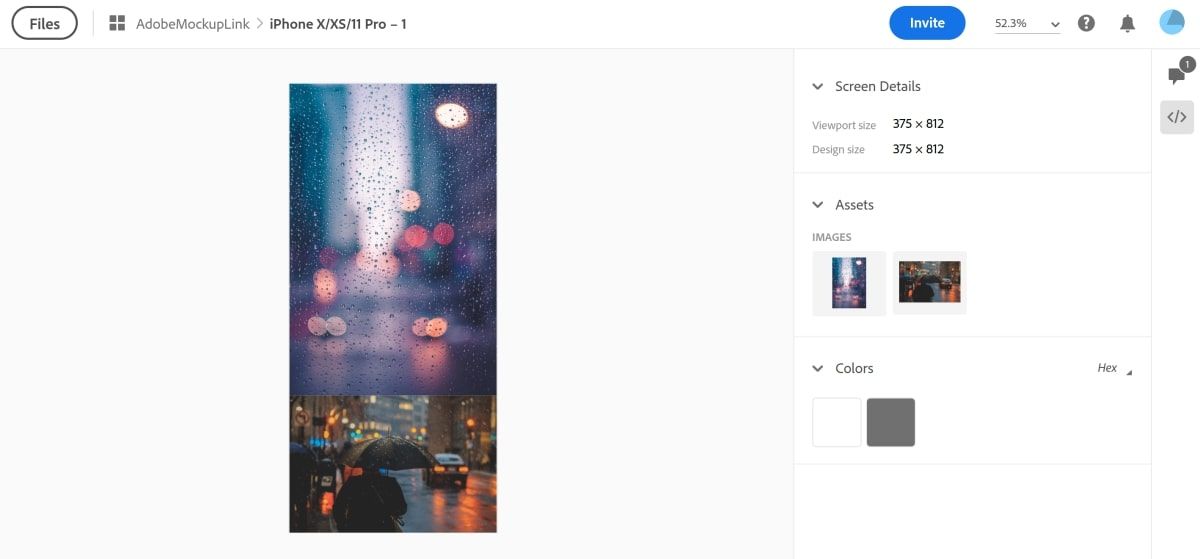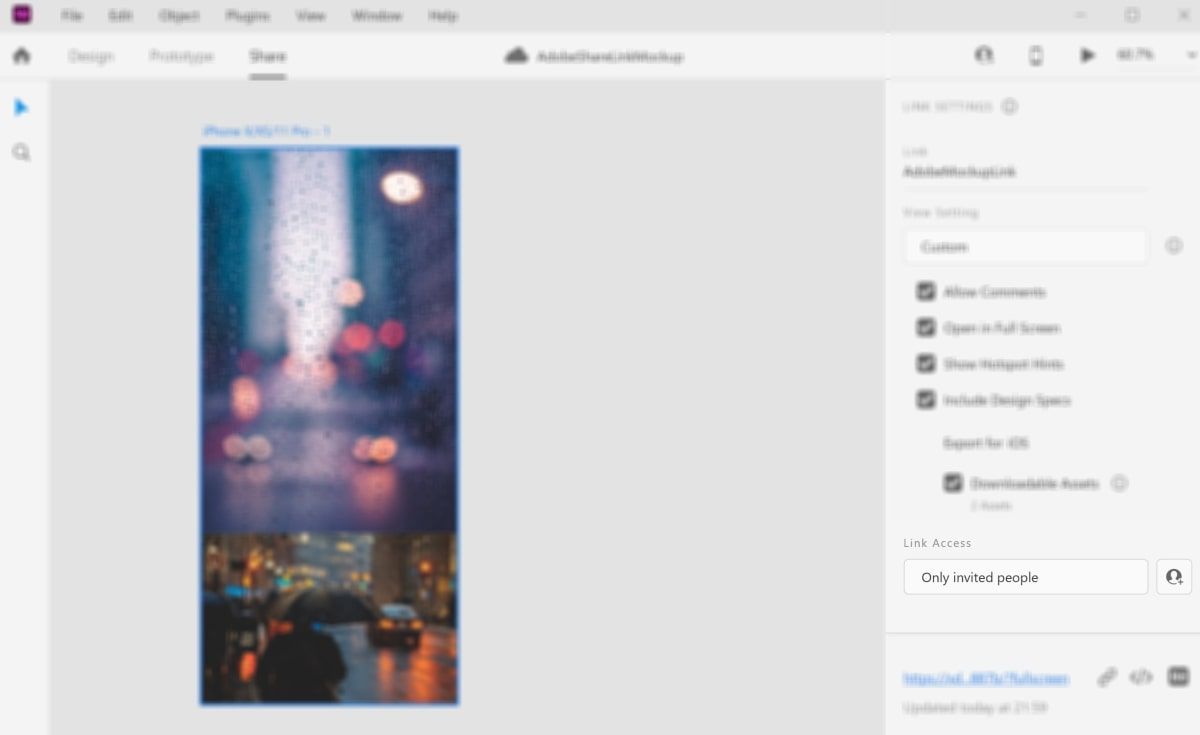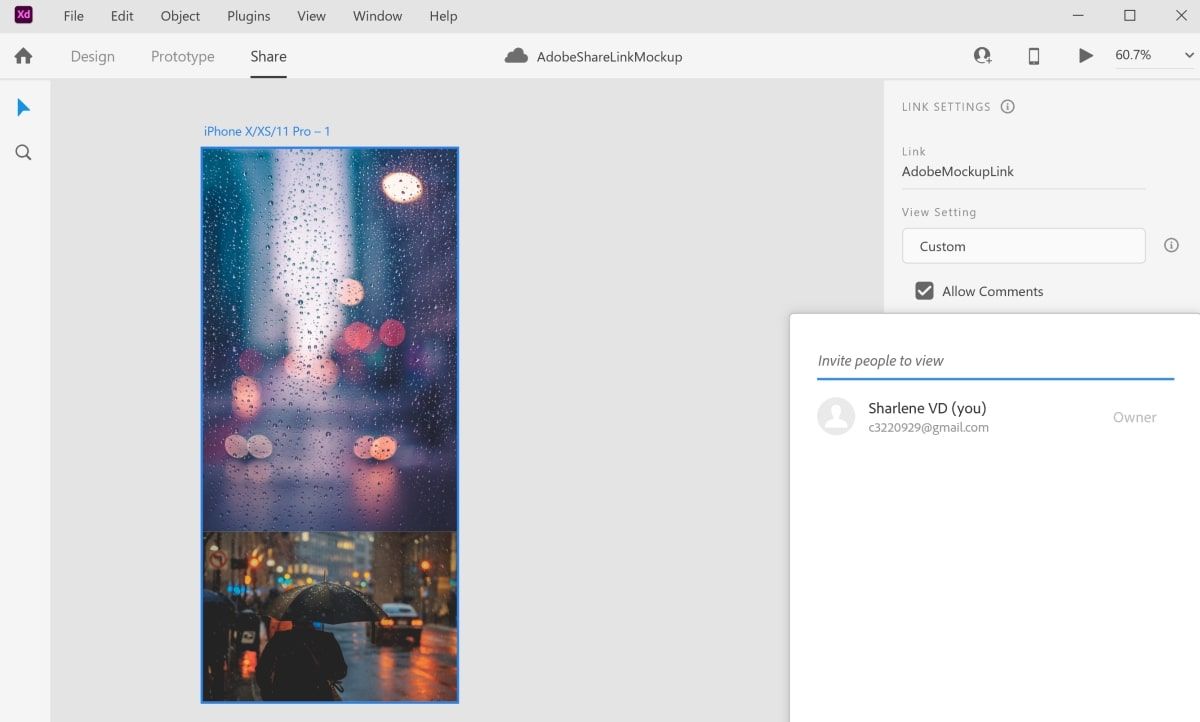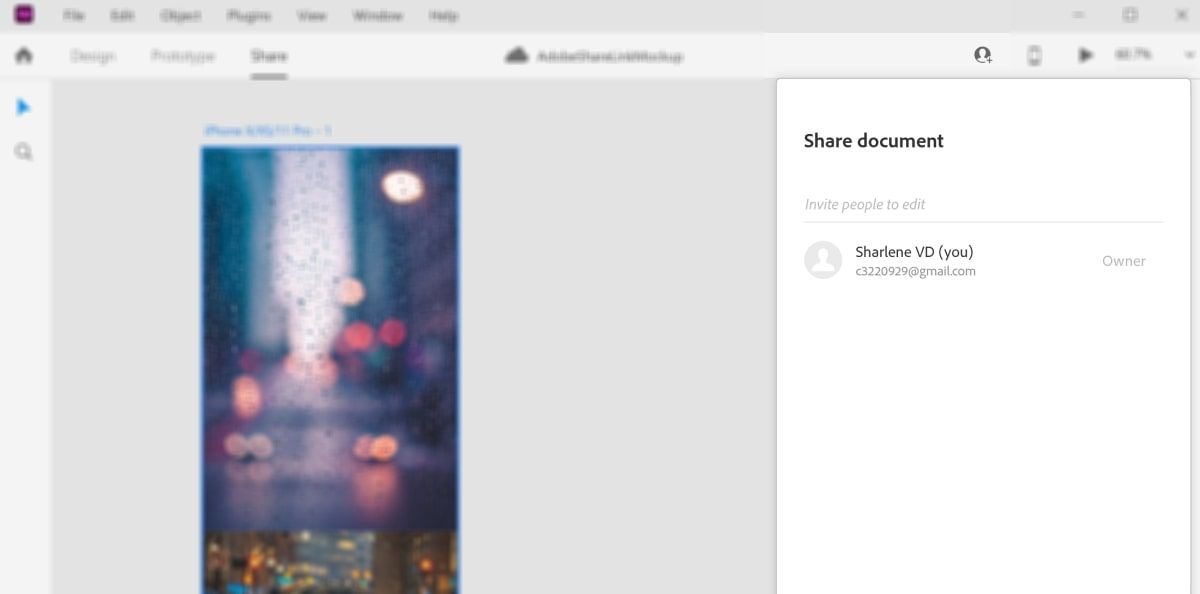.
O Adobe XD é uma ferramenta usada por muitos designers para criar maquetes e wireframes para uma variedade de mídias. Isso inclui aplicativos de software, aplicativos móveis ou sites.
Se você estiver criando designs e protótipos para seus colegas ou clientes, talvez seja necessário enviar seus designs para eles. Esta é uma boa oportunidade para você obter feedback sobre seus projetos, apresentá-los ou testá-los.
No Adobe XD, você pode gerar um link de compartilhamento com base em suas necessidades de compartilhamento. Isso inclui revisão de design, desenvolvimento, modo de apresentação e teste de usuário. Você também pode adicionar suas próprias configurações personalizadas de link de compartilhamento.
Como compartilhar seu design para revisão de design
A predefinição de revisão de design permite que outras pessoas visualizem seu design e deixem comentários por meio de comentários. Você também pode iniciar uma discussão sobre seu protótipo ou design compartilhado.
Se você ainda não começou a criar seu design, saiba mais sobre como começar a criar gráficos no Adobe XD. Você também pode aprender a criar designs para aplicativos da Web e móveis com o pacote de certificação Prestige Adobe Suite UI/UX.
Para compartilhar um design para revisão de design:
- No Adobe XD, clique no ícone Compartilhar guia na parte superior da janela do aplicativo.
- Clique em Visualizar configuraçãoe selecione o Revisão do projeto predefinida.
- Clique no Atualizar link botão para gerar um novo link.
- Abra o novo link fornecido no painel direito.
- Quando seu design abrir em um novo navegador, clique no botão mensagens ícone na coluna da direita para abrir o painel de comentários. É aqui que você pode adicionar comentários à sua visualização de design. Outros usuários também podem adicionar resenhas e comentários sobre seu trabalho, aos quais você pode responder.
Como compartilhar seus ativos de design e interface do usuário para desenvolvimento
Quando você compartilha seu design com os desenvolvedores, os desenvolvedores geralmente também exigem o ativo ou a imagem que você incluiu em seu design. Você pode adicionar esses ativos ao seu link para os desenvolvedores baixarem e usarem.
Para compartilhá-los, você também precisará marcar seus ativos para exportação.
- No Adobe XD, clique no ícone Projeto guia na parte superior da janela do aplicativo.
- Para cada ativo que você deseja compartilhar com os desenvolvedores, clique com o botão direito do mouse no ativo e selecione Marcar para exportação.
- Clique no Compartilhar guia, localizada na barra superior do aplicativo Adobe XD.
- Debaixo de Visualizar configuração opção, selecione a Desenvolvimento predefinida.
- Marque a Recursos para download caixa de seleção na configuração Exportar para iOS.
- Clique no Atualizar link botão para gerar um novo link.
- Abra o novo link fornecido no painel direito.
- Quando seu design abrir em um novo navegador, clique no botão código ícone na coluna da direita. Isso permitirá que você e outros usuários visualizem todos os ativos disponíveis em seu design. Você e outros colaboradores podem baixar os ativos usando o download botão fornecido.
Como compartilhar seu design para fins de apresentação ou teste
Você pode compartilhar seu design e abri-lo como uma janela de tela cheia para apresentar a outras pessoas. A funcionalidade de tela cheia também é útil se você quiser compartilhar o link com outras pessoas que vão testar seus modelos.
- Clique no Compartilhar guia na parte superior da janela do aplicativo Adobe XD.
- Debaixo de Visualizar configuração opção, selecione a Apresentação predefinida se você estiver planejando apresentar seu design. Você também pode selecionar o Teste de usuário preset se outro usuário estiver testando um protótipo.
- Clique no Atualizar link botão para gerar um novo link.
- Abra o novo link fornecido no painel direito.
- Aguarde seu design abrir em um novo navegador. Use o flecha botão na parte superior da janela do navegador para visualizar seu design em modo de tela cheia para apresentações e testes de usuário. Quando estiver no modo de tela cheia, pressione o botão Esc botão no teclado para sair de volta ao navegador.
Como compartilhar seu design usando configurações personalizadas
Há casos em que você pode precisar de uma combinação de recursos fornecidos em diferentes predefinições de compartilhamento. Por exemplo, você pode precisar de comentários, modo de tela cheia e recursos de desenvolvedor acessíveis em um único link. Para fazer isso, você pode criar suas próprias configurações personalizadas.
Para criar uma predefinição personalizada e gerar um link de compartilhamento:
- Clique no Compartilhar guia na parte superior da janela do aplicativo Adobe XD.
- Debaixo de Visualizar configuração opção, selecione a Personalizado predefinida.
- Nas opções personalizadas fornecidas, verifique os recursos que você gostaria de incluir em seu link de compartilhamento. Isso inclui comentários, modo de tela cheia ou recursos do desenvolvedor.
- Clique no Atualizar link botão para gerar um novo link.
- Abra o novo link fornecido no painel direito.
- Quando seu design é aberto em um novo navegador, você pode acessar todos os recursos selecionados nas etapas anteriores.
Como alterar as permissões de acesso ao link
Você também pode alterar o acesso ao link usando a guia de compartilhamento. Existem duas opções de acesso ao link:
- Qualquer pessoa com o link
- Apenas pessoas convidadas
Por padrão, qualquer pessoa que tenha acesso ao link gerado pode visualizar seu design ou protótipo. Para alterar as permissões do link, modifique a configuração de acesso ao link:
- Clique no Compartilhar guia na parte superior da janela do aplicativo Adobe XD.
- Debaixo de Acesso ao link opção, altere a opção para Apenas pessoas convidadas.
- Clique no ícone do perfil ao lado do Acesso ao link suspenso.
- Adicione apenas os usuários que podem ter acesso de visualização ao seu documento.
- Clique no perfil ícone no canto superior direito da janela do aplicativo do Adobe XD.
- Adicione apenas os usuários que podem ter acesso de edição ao seu documento.
Você também pode usar o Adobe XD para editar imagens, como adicionar sobreposições.
Compartilhando seus designs e protótipos no Adobe XD
Você pode criar links de compartilhamento no Adobe XD para compartilhar seus designs e protótipos com outros colaboradores. Ao criar um link de compartilhamento, você tem a opção de escolher entre diferentes predefinições, dependendo das suas necessidades de compartilhamento.
As predefinições que você pode selecionar incluem revisão de design, desenvolvedor, modo de apresentação e teste de usuário. Você também pode personalizar os recursos incluídos em seu link de compartilhamento ou alterar as permissões do link para permitir acesso apenas a usuários específicos.
Há tantas outras coisas interessantes que você pode fazer com o Adobe XD. Explore alguns dos novos recursos que a edição Adobe XD47 tem a oferecer.
.